1、使用PuTTY远程连接Linux
打开安装好的Putty
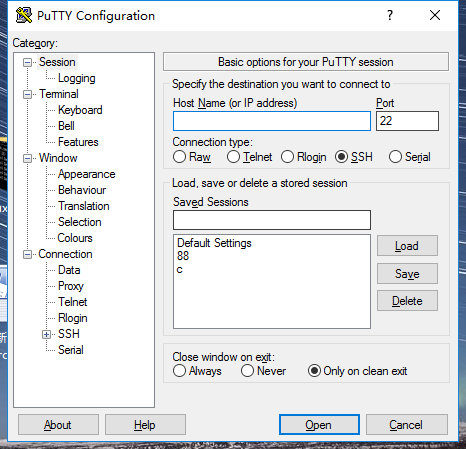
输入先前设定好的IP 192.168.8.188 命一个名为cham ,save保存一下
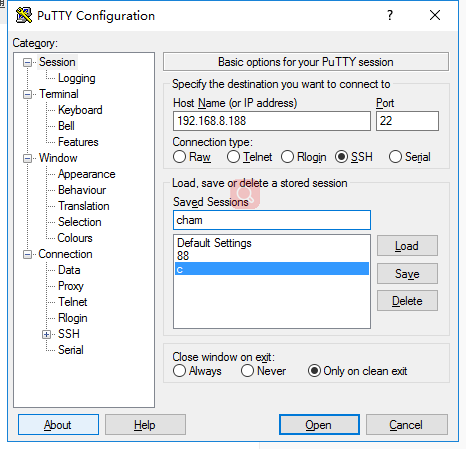
输入用户名及密码
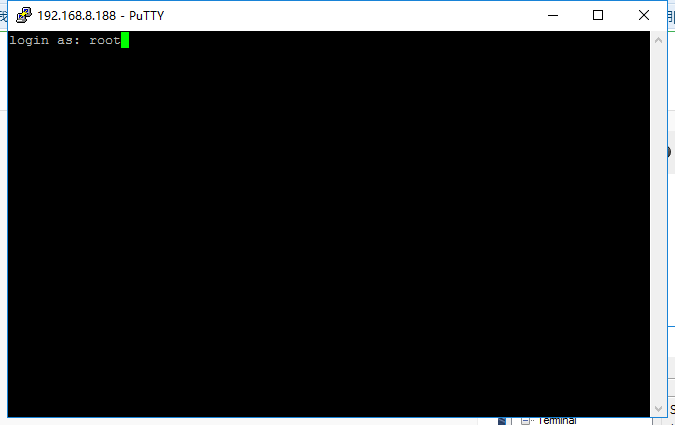
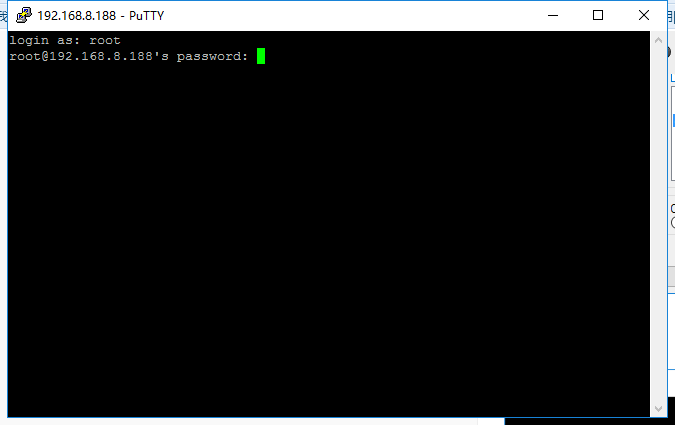
连接成功
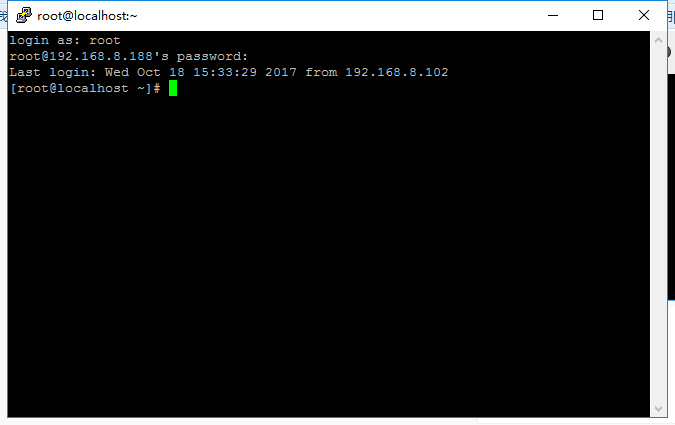
2、PuTTY密钥认证
打开Putty gen 点击生成 Generate 生成密钥,并设置密码保存私钥,点击Save private key保存私钥,下窗口暂时不要关闭。复制公钥
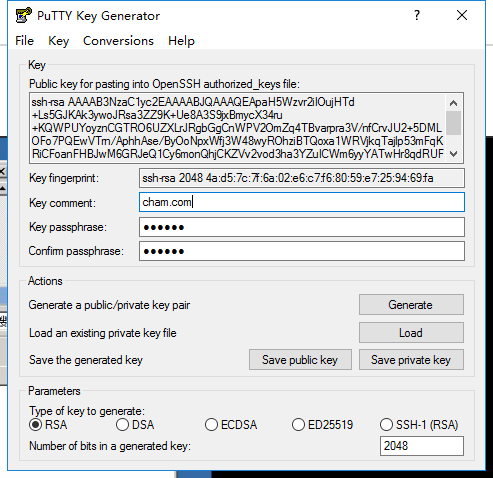
在根目录下新建一个.ssh的隐藏目录 mkdir /root/.ssh
在用 ls -a /root/去查看,然后在当前目录下创建一个文件 vi /root/.ssh/authorized_keys
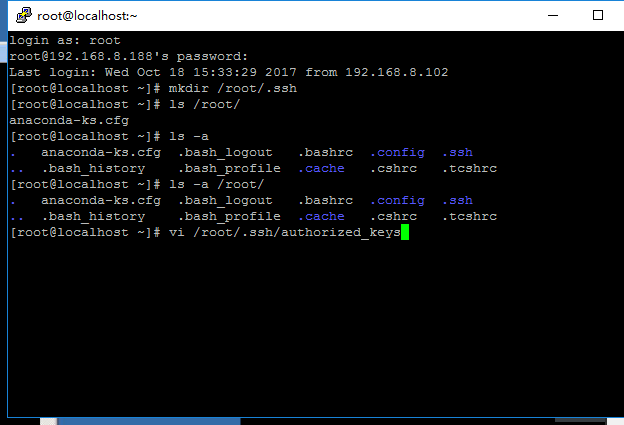
用VI 打开新建的authorized_keys 按i进入编辑模式,把公钥复制进去,放在这个文件下,按ESC退出编辑模式,输入:wq保存
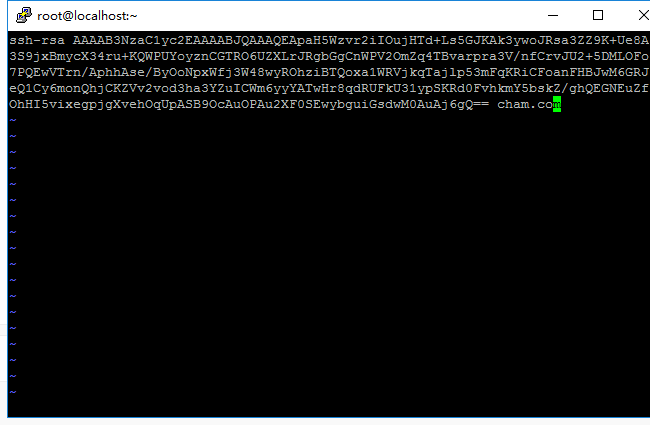
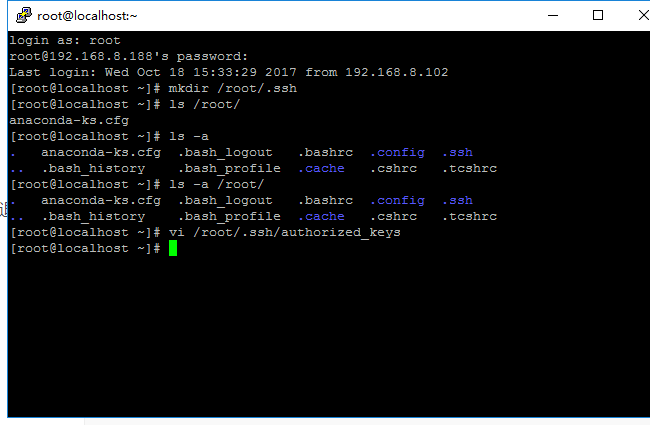
chmod 700 /root/.ssh/ 给目录设置权限
chmod 600/root/.ssh/authorized_keys 给文件设置权限
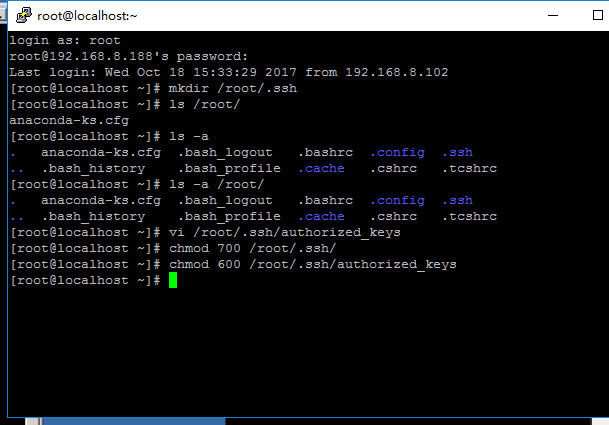
关闭防火墙selinux,输入# setenforce 0 临时关闭,下次重启会开启。永久关闭,更改配置文件
输入#vi /etc/selinux/config 进入 找到SELINUX=ENFORCING 改成SELINUX=disabled 输入:wq保存退出
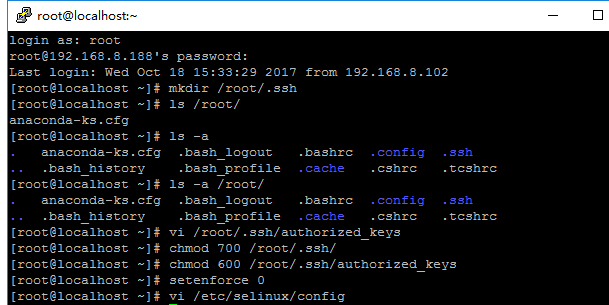
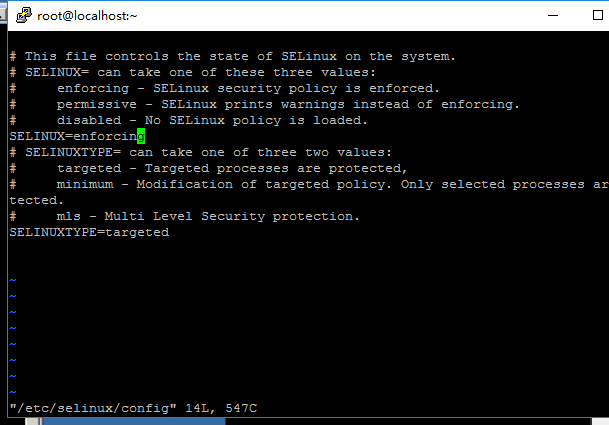
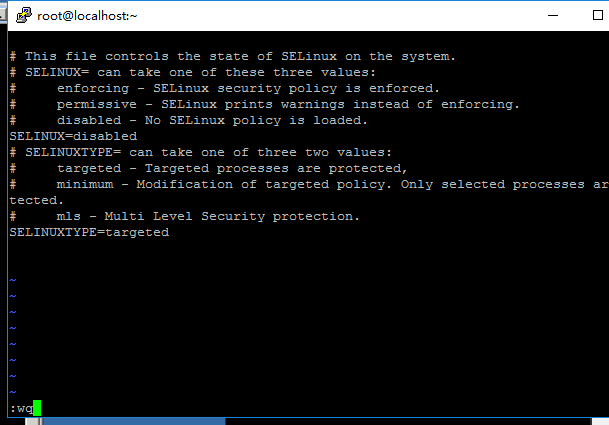
暂时关闭firewalld #systemctl stop firewalld

重新打开一个PUTTY 选择刚定义好的名字 c 点击load
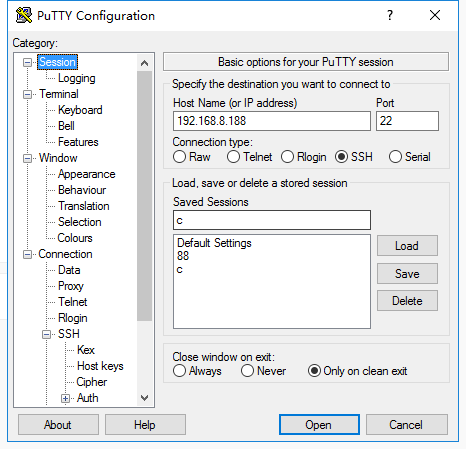
在选择左侧的SSH ,在选中Auth 在路径选择空白处点击Browse 选择刚保存私钥路径
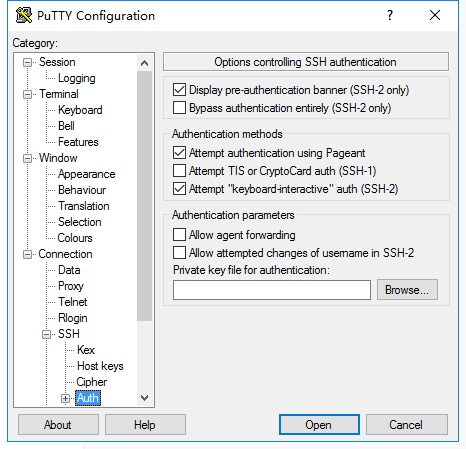
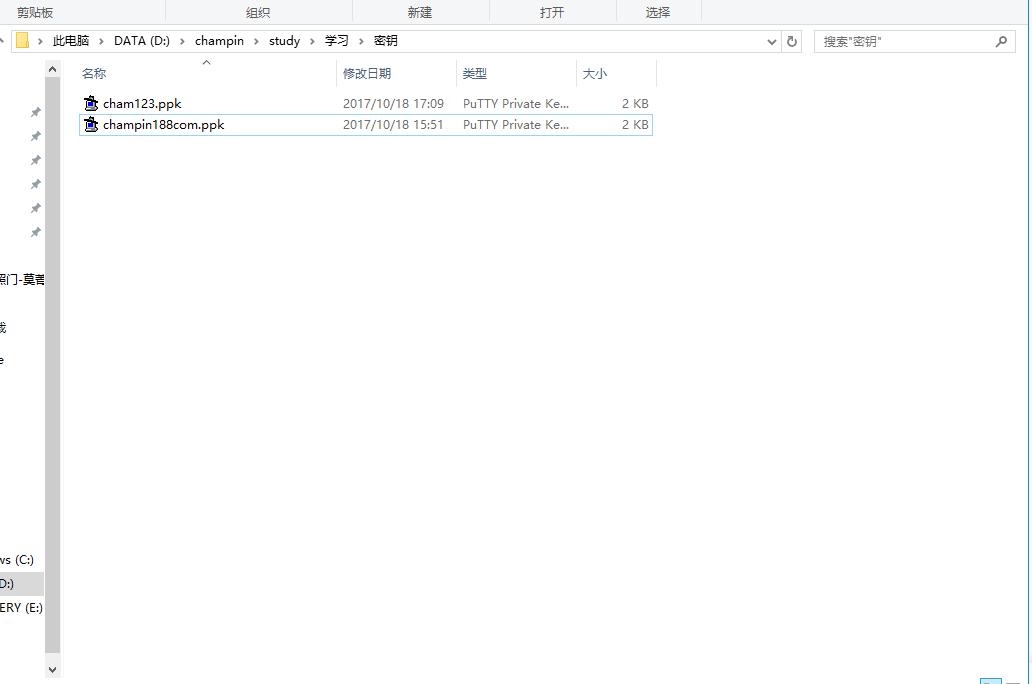
加载进来后返回session ,save一下,点击open,打开
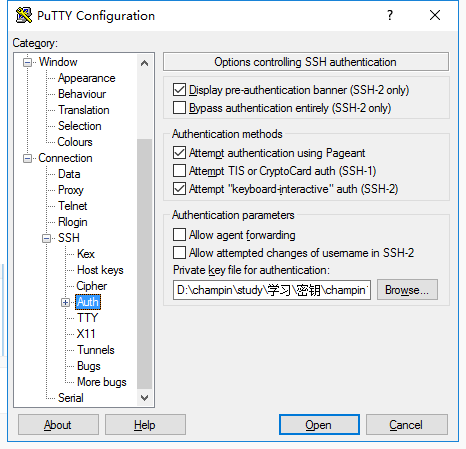
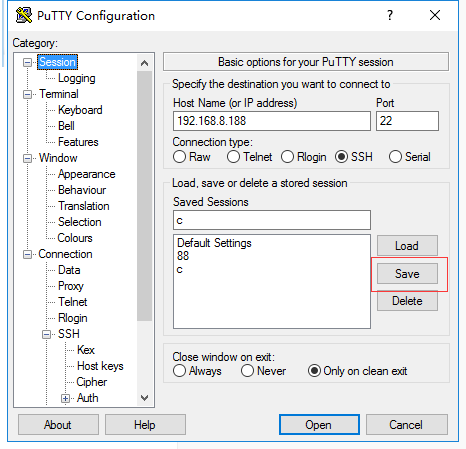
打开后输入用户root 后提示变了
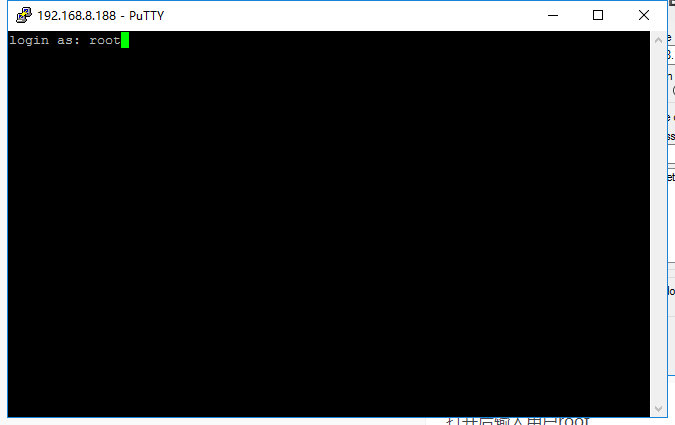
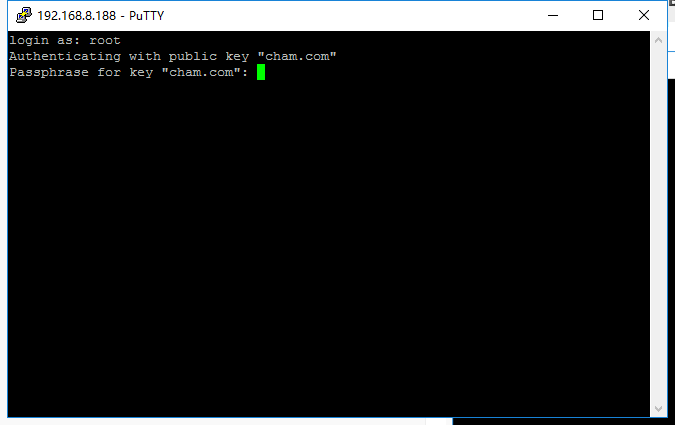
再输入密钥的密码,putty密钥登录完成
1、Xshell连接
配置好ip后#ifconfig查看IP,打开xshell 输入ssh 192.168.8.189连接,输入账号及密码登录
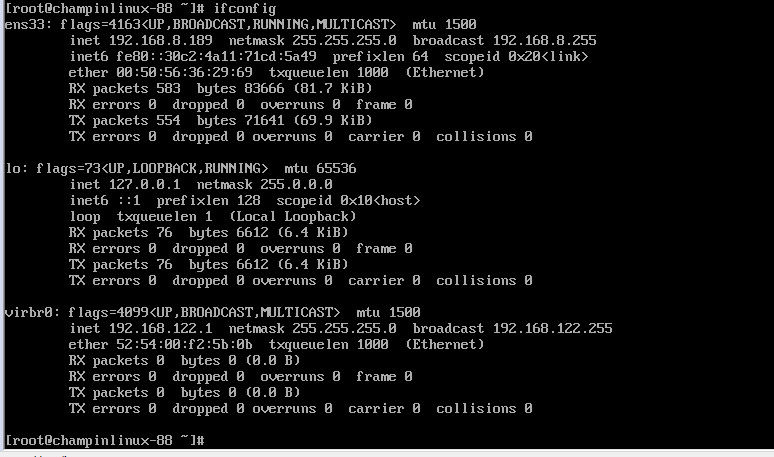
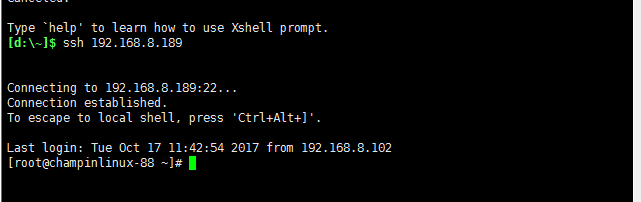
连接成功!
2、Xshell密钥登录
点击横向工具拦 “工具” 点击 新建用户密钥生成向导,下一步、下一步
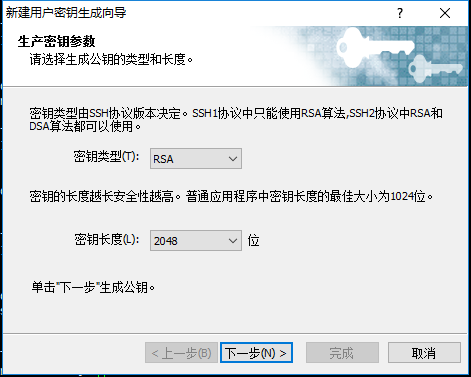
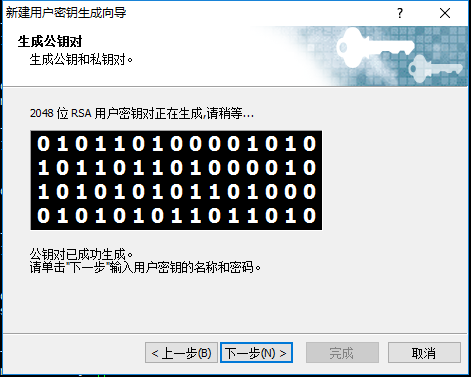
设置密钥名称以及密码
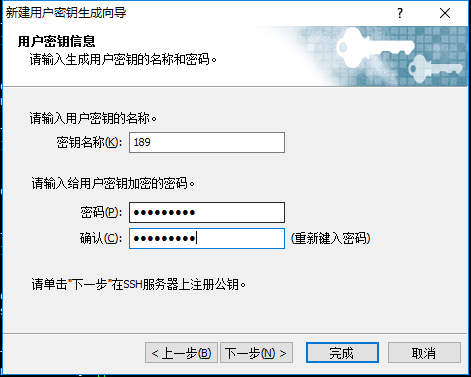
点击完成再点击属性
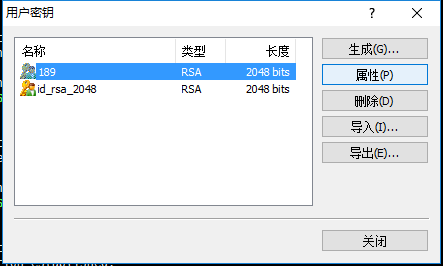
复制公钥后再点击导出私钥,输入刚设置的密钥密码导出,储存到路径
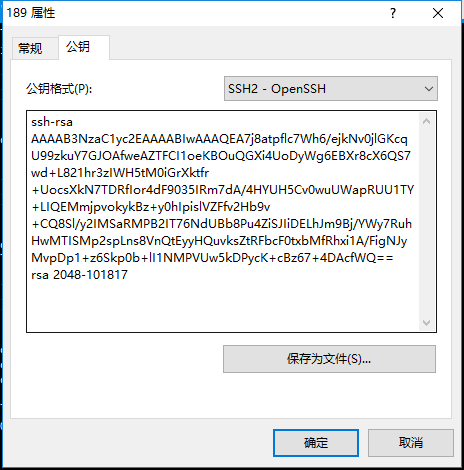
点击关闭
在根目录下新建一个.ssh的隐藏目录 mkdir /root/.ssh
在用 ls -a /root/去查看,然后在当前目录下创建一个文件 vi /root/.ssh/authorized_keys
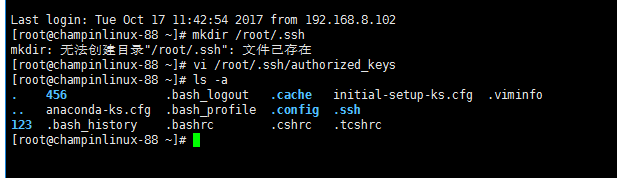
用VI 打开新建的authorized_keys 按i进入编辑模式,把公钥复制进去,放在这个文件下,按ESC退出编辑模式,输入:wq保存
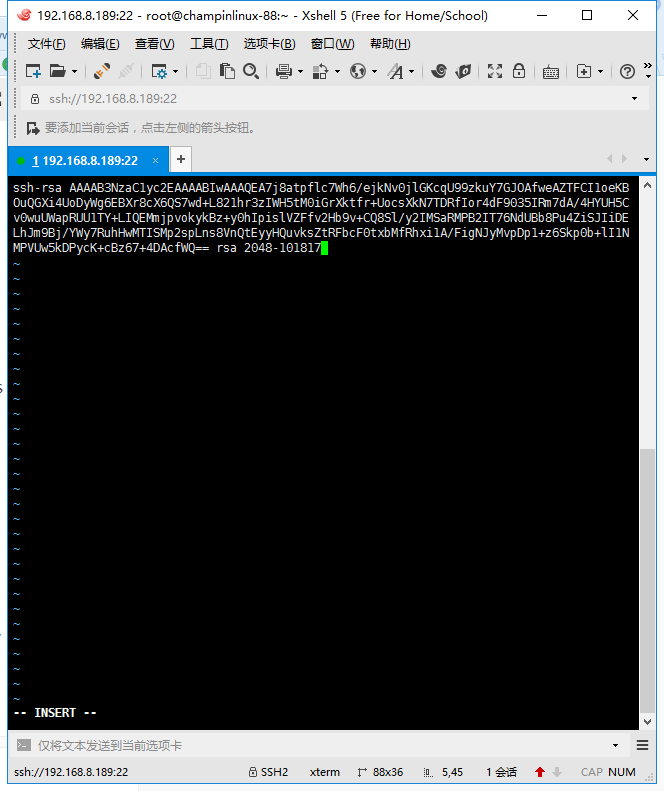
chmod 700 /root/.ssh/ 给目录设置权限
chmod 600/root/.ssh/authorized_keys 给文件设置权限
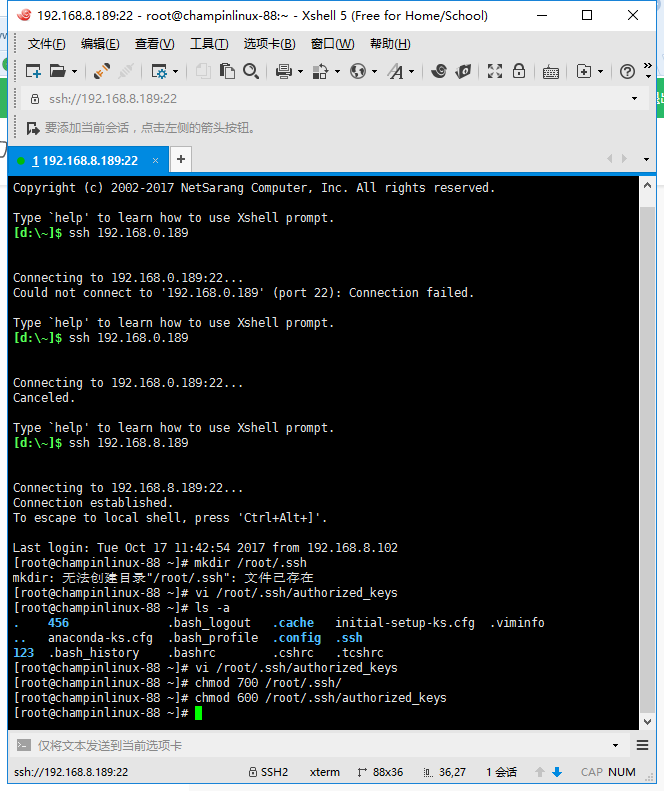
关闭防火墙selinux,输入# setenforce 0 临时关闭,下次重启会开启。永久关闭,更改配置文件
输入#vi /etc/selinux/config 进入 找到SELINUX=ENFORCING 改成SELINUX=disabled 输入:wq保存退出
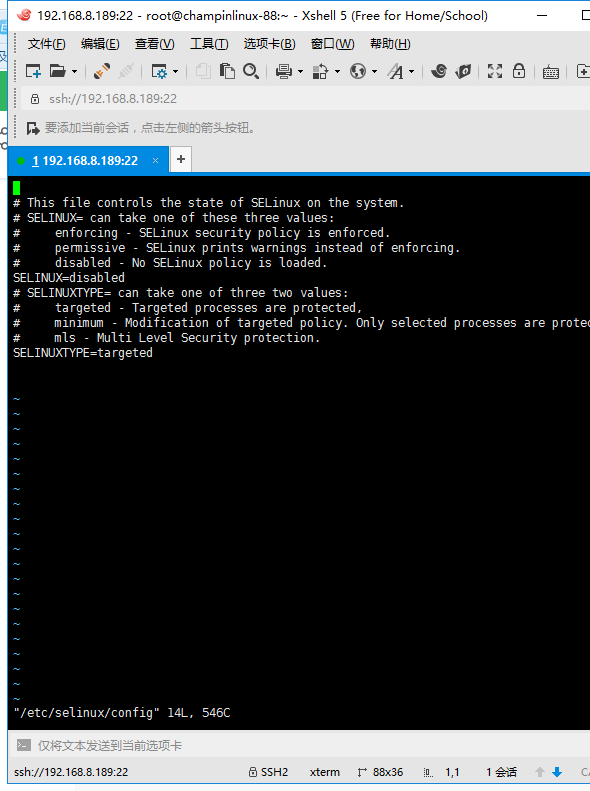
暂时关闭firewalld #systemctl stop firewalld
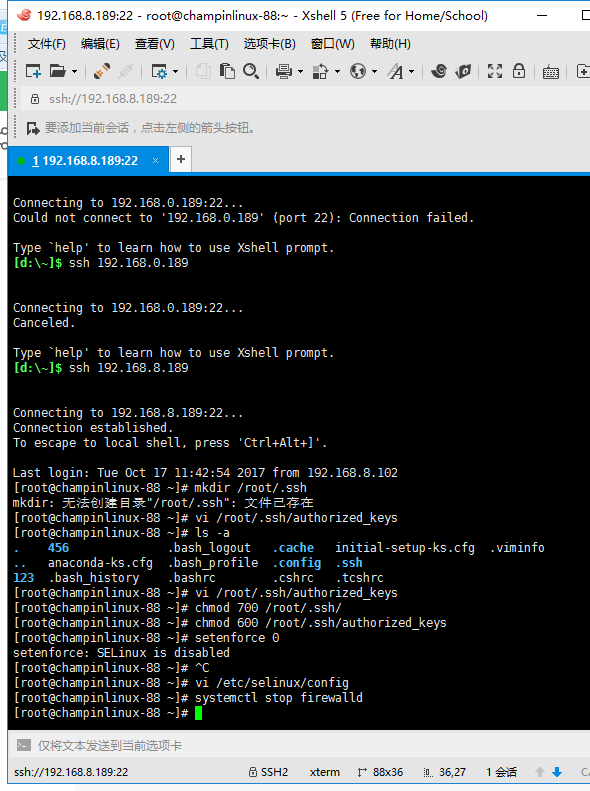
重新打开一个Xshell 输入#ssh 192.168.8.189或者点击命名好的会话 点击连接
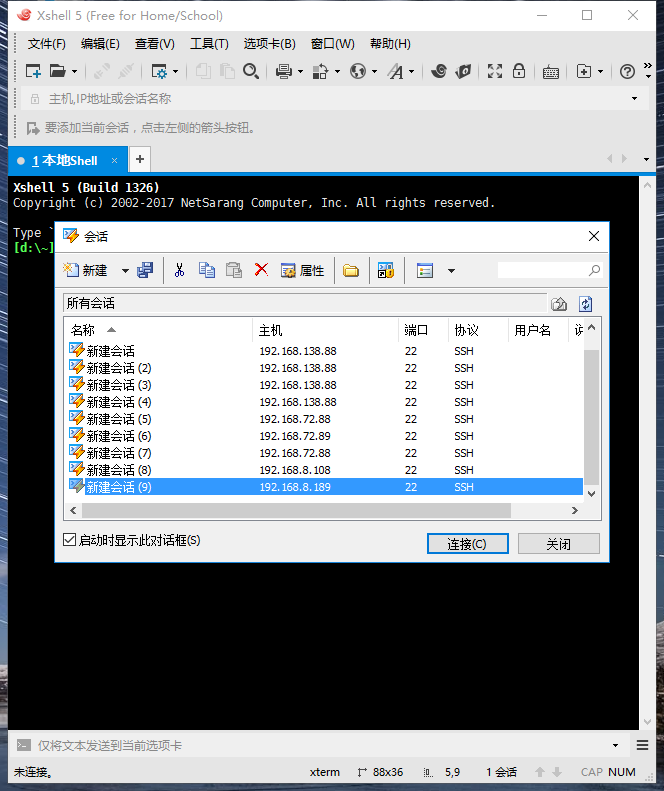
输入用户名

输入密钥密码
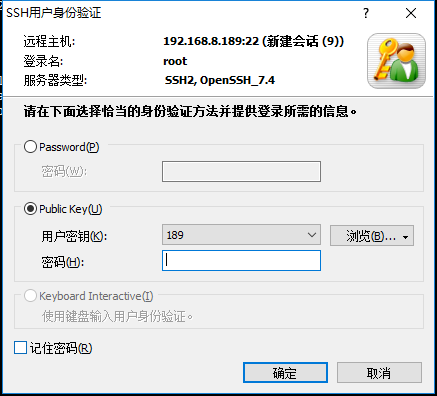
登录成功




 本文详细介绍了如何使用PuTTY和Xshell通过密钥认证的方式远程连接Linux服务器,包括生成密钥对、配置服务器端认证文件、调整权限、禁用防火墙等步骤。
本文详细介绍了如何使用PuTTY和Xshell通过密钥认证的方式远程连接Linux服务器,包括生成密钥对、配置服务器端认证文件、调整权限、禁用防火墙等步骤。

















 26万+
26万+

 被折叠的 条评论
为什么被折叠?
被折叠的 条评论
为什么被折叠?








